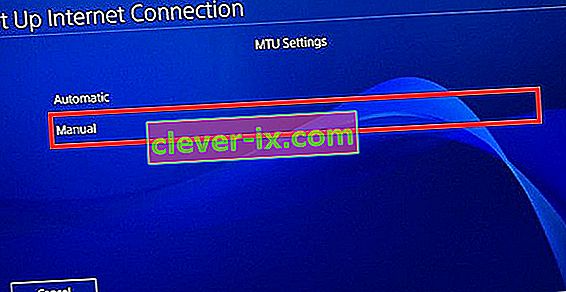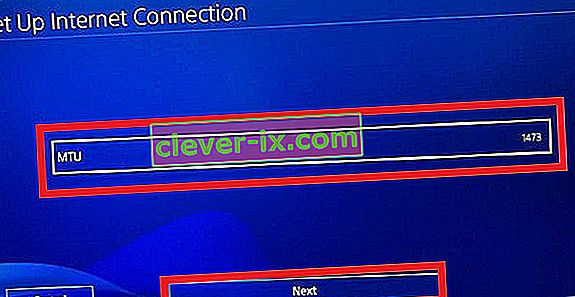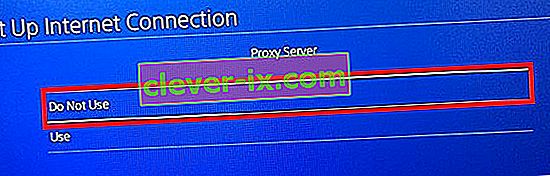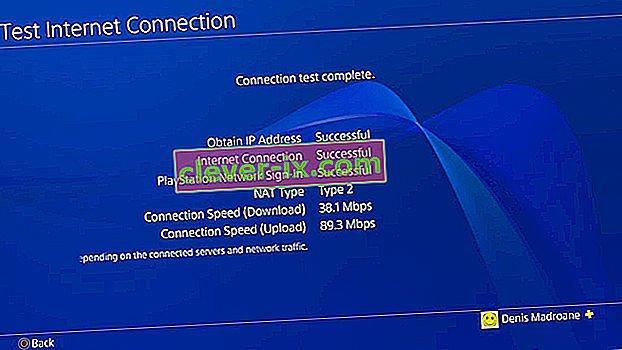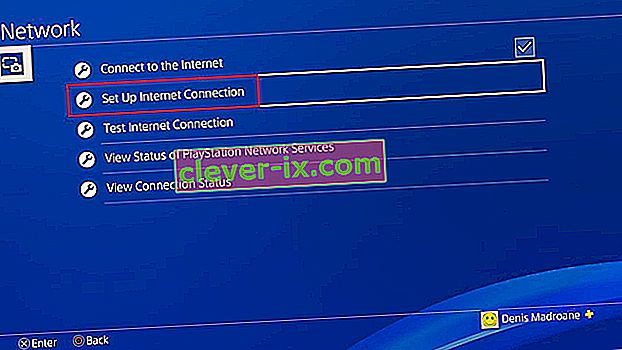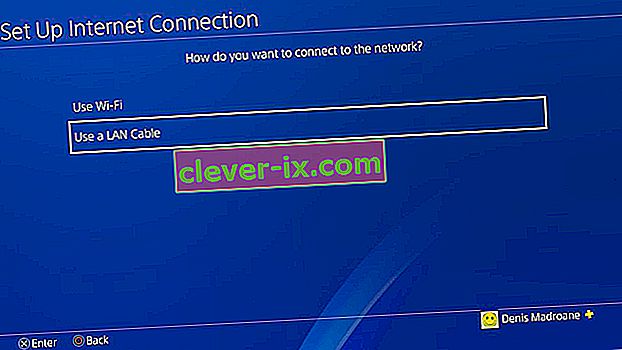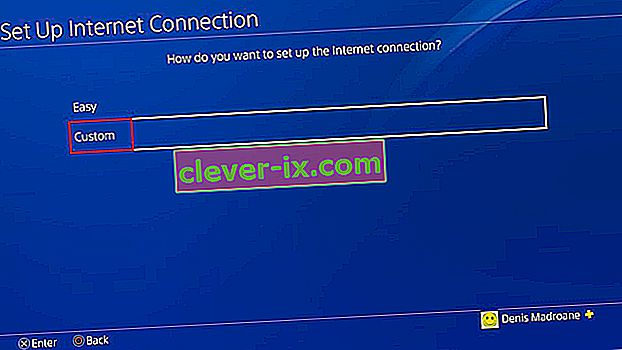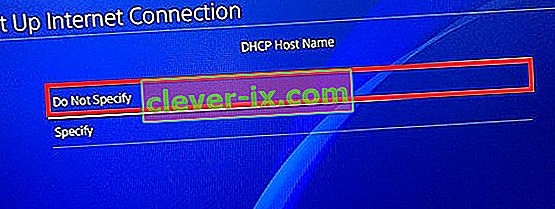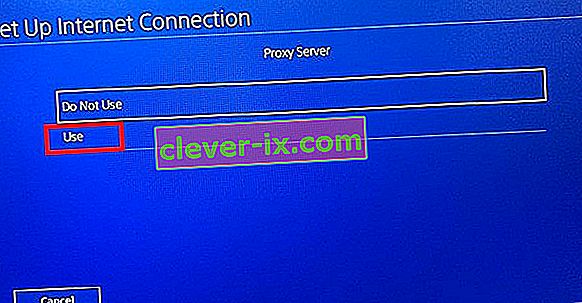Når det gjelder å velge en side i konsollkrigene, har jeg alltid støttet Sony. Men jeg kan ikke annet enn å innrømme at sakte nedlastingshastigheter har plaget PlayStation-konsollen så lenge jeg husker.
Spill ble mye større de siste par årene. Det er nå vanlig praksis at triple-A-spill tar over 40 GB plass. Dette er ikke mye av et problem hvis du spiller spillene dine fra fysiske disker. Men hvis du kjøper spillene dine digitalt, gjør deg komfortabel og bare vent. Uansett Internett-leverandør, er det sjanse for at det tar evig tid å laste ned det nye spillet du nylig kjøpte fra PSN. Heldigvis er det måter å forbedre nedlastingshastigheten til PS4. Noen av løsningene vil midlertidig øke nedlastingshastigheten, mens andre tilbyr en permanent forbedring.
Uten videre, nedenfor har du en samling metoder som hjalp mange brukere med å forbedre nedlastingshastighetene på deres PS4. Husk at ikke alle løsningene vil fungere for deg. Jeg foreslår at du går gjennom hver metode i rekkefølge til du finner en løsning som faktisk hjelper.
Metode 1: Oppdatering til siste firmware
Du kan ikke klandre Sony for ikke å prøve å løse problemet med nedlastingshastigheten. I løpet av de siste to årene har jeg sett minst fire dashbordoppdateringer som hevdet å ha løst dette problemet. Selv om det ikke vil gi deg en dramatisk økning i hastighet, kan det fortsatt gjøre en forskjell.
En rask måte å sjekke om PS4-konsollen din kjører på den nyeste fastvaren, er å koble den til internett og åpne varslingslinjen. Hvis du ikke blir bedt om å oppdatere umiddelbart, blar du ned til du ser en oppføring med systemprogramvaren.

Metode 2: Bruke en kablet Ethernet-tilkobling
Mens PS4 Pro har en kraftigere Wi-Fi-mottaker, har ikke phat og slanke versjoner de samme mulighetene. Men selv på PS4 Pro vil nedlastingshastighetene på Wi-Fi være betydelig mindre enn på en Ethernet-forbindelse.
Hvis du vil ha overlegne nedlastningshastigheter, må du absolutt koble PS4 til internett med en kabel. Husk at Ethernet-kabelendene er utskiftbare, så det spiller ingen rolle hvilken side du kobler til ruteren.
Metode 3: Sørg for at modemet ditt har nok båndbredde
Nedlastingshastigheten på PS4 kan også være begrenset av modemets (ruteren) båndbredde. Dette er enda mer sannsynlig hvis du jobber med et gammelt eller billig modem eller en ruter.
Selv om Internett-leverandøren din garanterer en viss mengde megabyte per sekund, betyr det ikke nødvendigvis at modemet ditt kan takle dem alle. Før du går videre med løsningene nedenfor, må du sørge for at modemet ditt er kraftig nok til å støtte nedlastningshastighetene som er garantert av din Internett-leverandør. Du kan gjøre dette ved å sjekke båndbredden og sørge for at du får nok i henhold til planen din.
En annen ting du bør gjøre er å sørge for at nettverket ikke er for overfylt. Du tar i betraktning at nedlastingshastigheten til PS4-en din kan bli alvorlig skadet hvis du har andre enheter som tapper på det nettverket.
Metode 3: Pause og gjenoppta en enkelt nedlasting
Følgende løsning er midlertidig. Men det har tjent meg bra så mange ganger, så jeg bestemte meg for å presentere det. Dette tilsvarer omstart av PS4, men det går uendelig raskere.
Viktig! - Nedlasting av flere spill / oppdateringer vil føre til lavere hastigheter. Hvis du vil ha best mulig hastighet, kan du laste ned hver fil separat.
Hvis nedlastningene dine starter for fullt, men hastigheten gradvis synker, følg trinnene nedenfor:
- Gå til nedlastingsfanen på PS4-dashbordet .
- Velg spillet du laster ned for øyeblikket, og trykk på X-knappen.

- Velg Pause fra rullegardinmenyen.

- Med nedlastingen på pause, vent i 5 til 10 sekunder.
- Velg Fortsett og se nedlastingshastigheten forbedres.
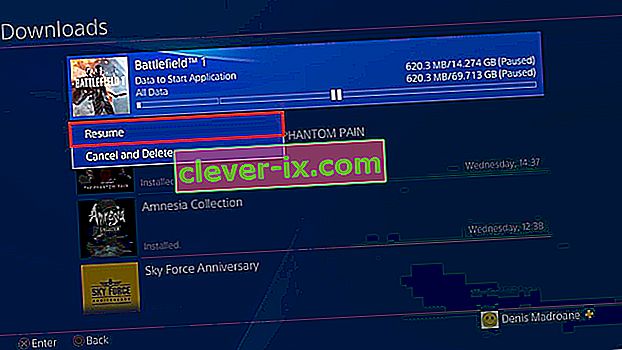
Metode 4: Endring av DNS- og MTU-innstillinger
Dette er en permanent løsning som jeg kan bekrefte for å være effektiv. Som standard blir DNS og MTU automatisk satt av PS4 når du kobler til internett via Easy-modus . Men du kan faktisk forbedre nedlastingshastighetene ved å gå gjennom litt ekstra problemer. Her er hva du trenger å gjøre:
- På dashbordet til PS4, naviger til Innstillinger (koffertikon).
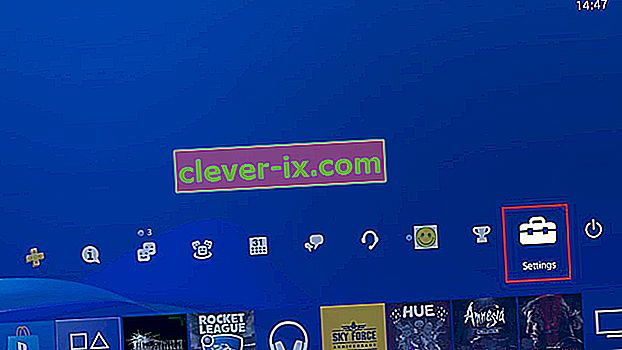
- Derfra går du til Nettverk og velger Sett opp internettforbindelse. Nå avhenger alt av hvilken type tilkobling du vil opprette. Hvis du vil bruke kabel, velger du Bruk LAN-kabel , ellers velger du Bruk Wi-Fi.
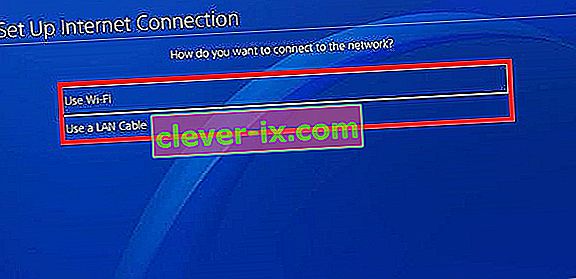 Merk: For best nedlastingshastighet anbefales det sterkt at du oppretter en LAN-kabelforbindelse .
Merk: For best nedlastingshastighet anbefales det sterkt at du oppretter en LAN-kabelforbindelse . - Sørg for at du velger tilpasset nettverksopprettingsmodus. Ellers vil ikke metoden være mulig.
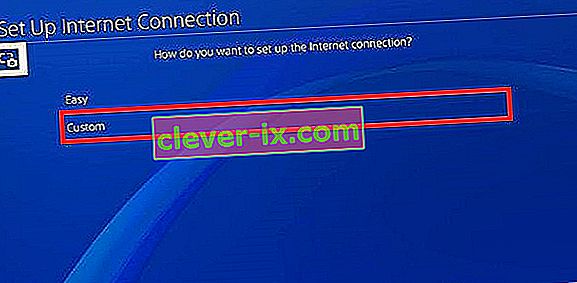
- Velg Automatisk under IP-adresseinnstillinger .
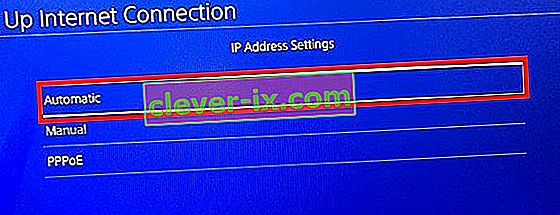
- Nå, under DHCP-vertsnavn , må du velge Ikke spesifiser .
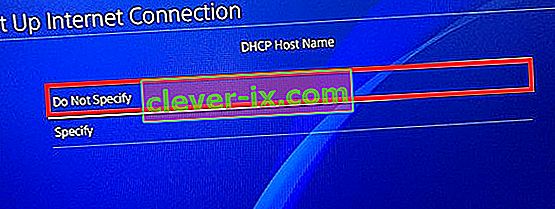
- Velg Manuell under DNS-innstillinger .
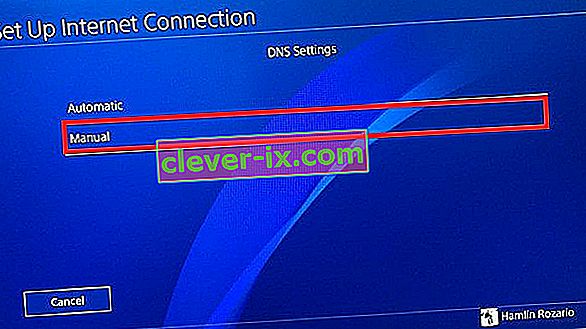
- Nå blir du bedt om å sette inn primær og sekundær DNS . Det er to potensielle DNS-numre du kan sette inn:
Google DNS: Primær DNS - 8.8.8.8 Sekundær DNS - 8.8.4.4 OpenDNS: Primær DNS - 208.67.222.22 Sekundær DNS - 208.67.220.220
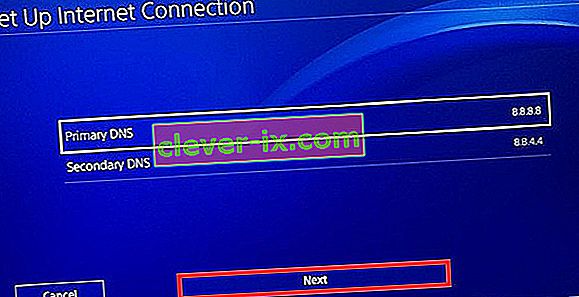 Både Google DNS og Open DNS fungerer helt fint. Du kan teste dem begge og se hvilken som oppnår en overlegen hastighet. Når du har bestemt deg for en DNS, skriver du den ned og trykker på Neste .
Både Google DNS og Open DNS fungerer helt fint. Du kan teste dem begge og se hvilken som oppnår en overlegen hastighet. Når du har bestemt deg for en DNS, skriver du den ned og trykker på Neste . - Velg Manuell under MTU-innstillinger .
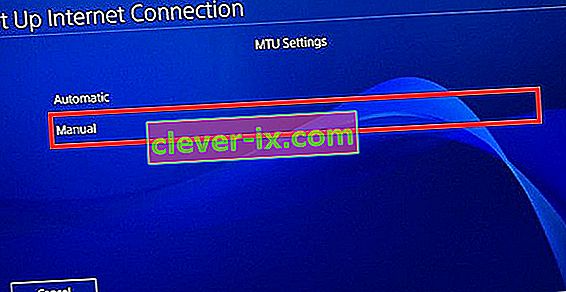
- Sett inn 1473 i MTU-menyen . Hvis det ikke fungerer på konsollen, kan du prøve 1450 . Trykk på Next når du er ferdig.
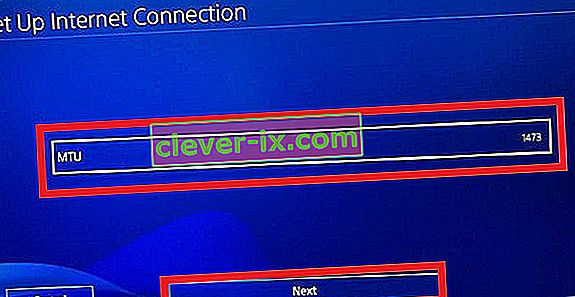
- Når du kommer til proxy-serveren , velger du Ikke bruk .
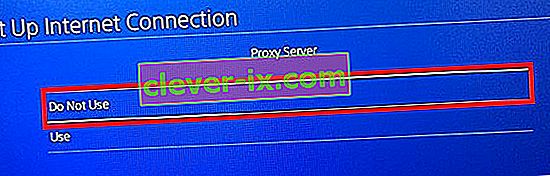
- Når du er ferdig, måler du internettforbindelsen ved å velge Test internettforbindelse . Hvis du ikke ser en forbedring, ikke bli motløs. Prøv å laste ned et spill og se hvordan det går.
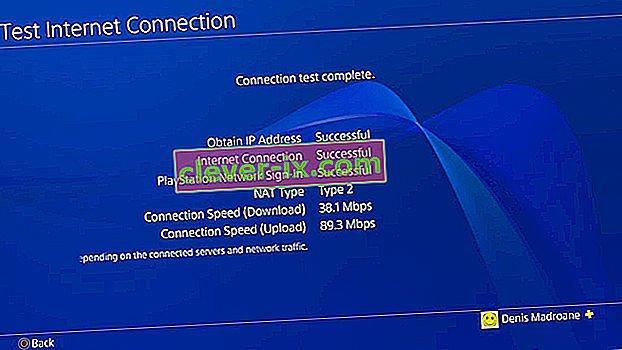
Metode 5: Bruke en proxy for å forbedre nedlastingshastigheter
Jeg vet at det kan virke rart å bruke en proxy for å forbedre nedlastingshastigheten, men det er faktisk en sannsynlig forklaring bak den. Som standard henter ikke PS4 mye data på en gang. Men hvis vi tunnelerer dataene gjennom en proxy, vil vi tvinge konsollen til å hente små datamengder raskere.
Nå før du fortsetter med det, trenger du en datamaskin klar. Videre må både datamaskinen din og PS4 være koblet til det samme nettverket. Uten nærmere forklaringer, her er hva du trenger å gjøre:
- Last ned og installer CCProxy på datamaskinen din. Det er helt gratis. Hvis du bruker Mac, kan du laste ned og installere Squidman.
- Åpne proxy-programvaren og trykk Start for å opprette proxy-serveren.

- Når du har fått det til å gå, gå til Alternativer- menyen og kopier IP-en og portnummeret til proxyen din på et papirark.
- Gå over til PS4, gå til Innstillinger og velg Sett opp en ny Internett-tilkobling.
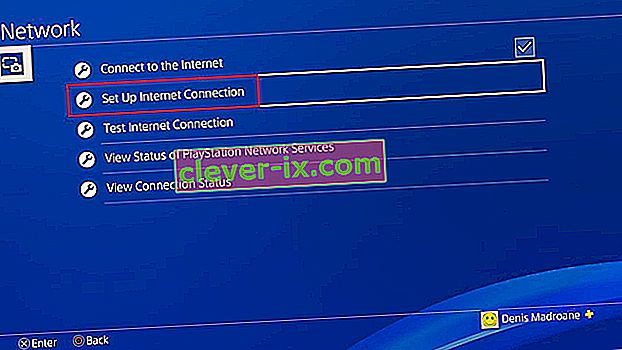
- Velg mellom LAN-kabel og Wi-Fi. Jeg anbefaler en LAN-tilkobling for best resultat.
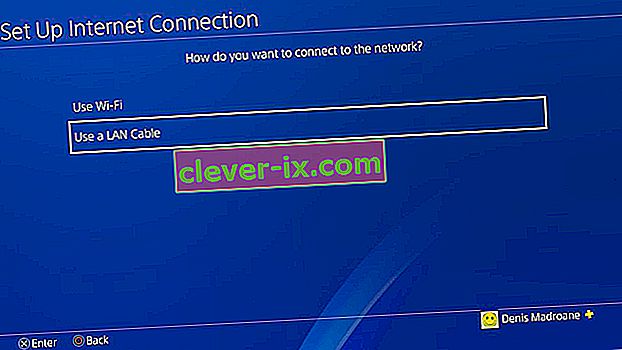
- Velg tilpasset oppsett.
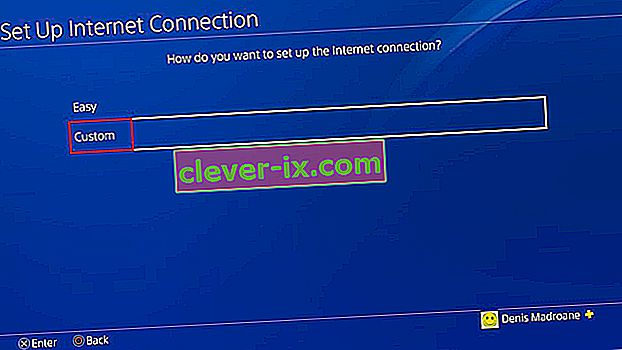
- Velg Automatisk under IP- adresseinnstillinger .

- Nå, under DHCP Hostname , velg Ikke spesifiser.
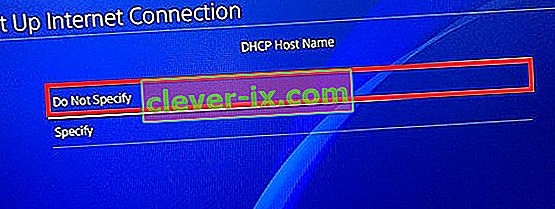
- La DNS-innstillingene være automatiske.
- Sett MTU-innstillingene til Automatisk.
- Velg Bruk under Proxy Server .
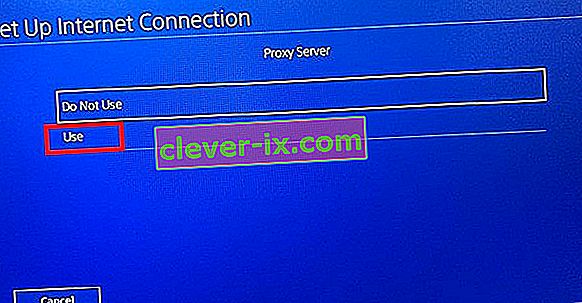
- Sett inn adressen og portnummeret du nettopp har skrevet ned. Hvis standardporten ( 8080 ) til CCProxy ikke fungerer, kan du prøve med 808.
- Det handler om det. Hit lagre og nyt den overlegne hastigheten.
Advarsel! Så lenge forbindelsen er konfigurert slik, kan PSN fungere feil med noen online spillfunksjoner. Jeg anbefaler bare å bruke dette trikset når du trenger å laste ned noe veldig raskt. Etter at nedlastingen er fullført, anbefaler jeg deg å lukke proxy-serveren og gå tilbake til en vanlig internettforbindelse. Det anbefales også å sette PS4 i hvilemodus mens nedlastingsprosessen avsluttes fordi det gir mer ressurser til nedlastingsprosessen.
Pakk opp
Jeg håper sikkert at en av prosedyrene ovenfor har hjulpet deg med å forbedre nedlastingshastighetene på PS4. Alle metodene ovenfor skal fungere like bra på Ps4 Pro, Ps4 Slim og Ps4 Phat. Hvis ingenting hjalp, bør du seriøst vurdere å oppgradere ISP-planen din eller til og med endre den gamle ruteren. Spill på!


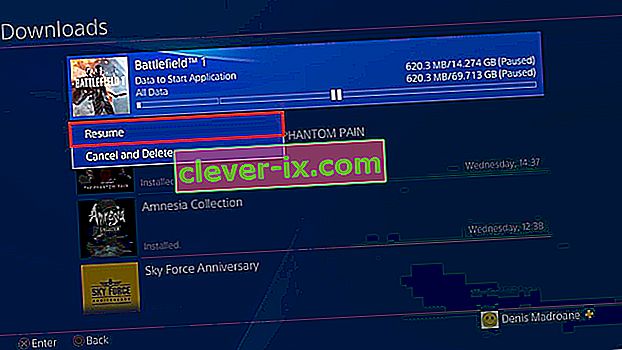
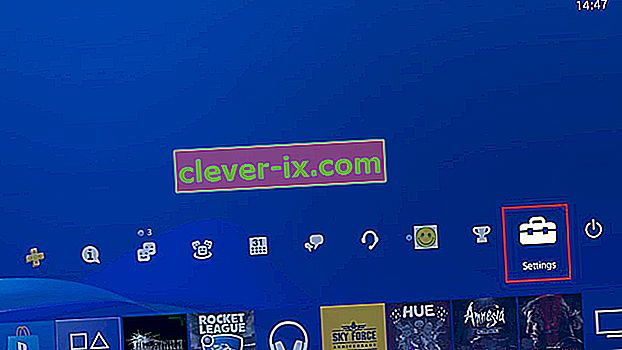
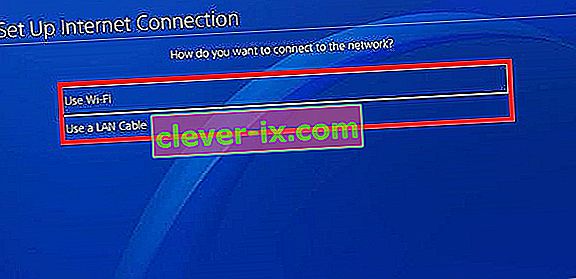 Merk: For best nedlastingshastighet anbefales det sterkt at du oppretter en LAN-kabelforbindelse .
Merk: For best nedlastingshastighet anbefales det sterkt at du oppretter en LAN-kabelforbindelse .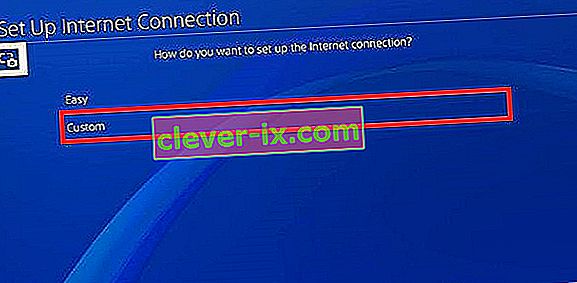
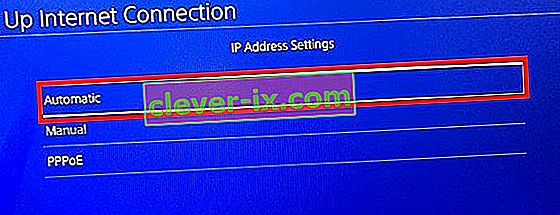
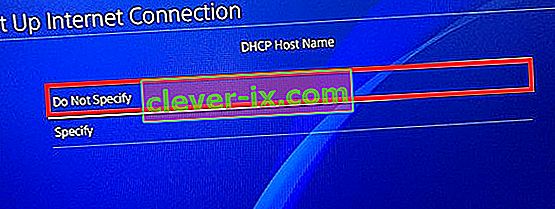
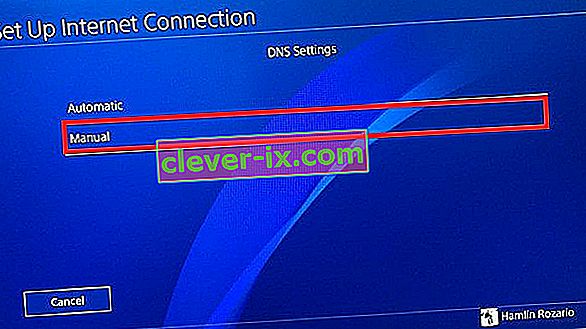
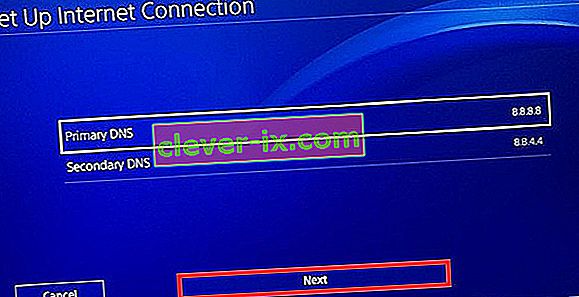 Både Google DNS og Open DNS fungerer helt fint. Du kan teste dem begge og se hvilken som oppnår en overlegen hastighet. Når du har bestemt deg for en DNS, skriver du den ned og trykker på Neste .
Både Google DNS og Open DNS fungerer helt fint. Du kan teste dem begge og se hvilken som oppnår en overlegen hastighet. Når du har bestemt deg for en DNS, skriver du den ned og trykker på Neste .